Systém iOS 8 představil pro iPhone klávesnice třetích stranuživatelé a od té doby byly pro tuto platformu vyvinuty nejrůznější aplikace klávesnice. Klávesnice třetí strany obvykle umístí do klávesnice další funkci. U některých aplikací může být touto další funkcí překlad textu, získání odkazu na soubory v Dropboxu nebo na Disku Google nebo populárnější funkce; vyhledávání GIF. Už je to rok, co byla do iOS přidána podpora klávesnice od třetích stran a Google právě udělal vpád do výklenku s GBoard. Jedná se o bezplatnou aplikaci klávesnice od třetích stran pro iOS, která umožňuje hledat cokoli na Googlu, Google Images a najít GIFy.
Stáhněte si GBoard a přejděte do aplikace Nastavení. Aktivujte klávesnici z nabídky Obecné> Klávesnice a udělte jí plný přístup.
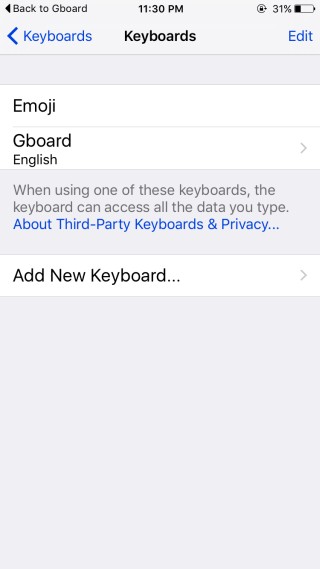
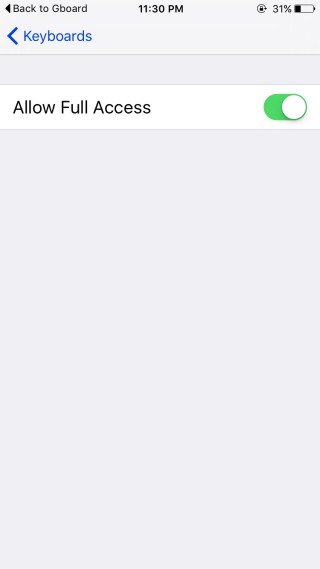
Otevřete aplikaci, která obsahuje pole pro zadávání textu, napříkladZprávy, Facebook nebo Twitter. Pomocí ikony zeměkoule přepněte na klávesnici. Klepnutím na tlačítko G přejdete do režimu vyhledávání. Zadejte hledaný výraz a stiskněte klávesu Enter. Výsledky vyhledávání jsou zobrazeny na třech různých kartách. První karta je věnována Webovému vyhledávání Google, druhá karta je věnována Obrázky Google a poslední karta je věnována GIFům, které odpovídají hledanému výrazu.
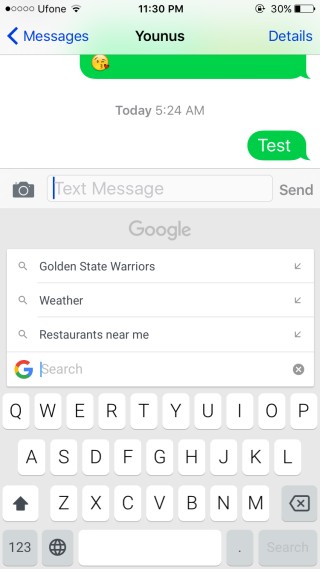
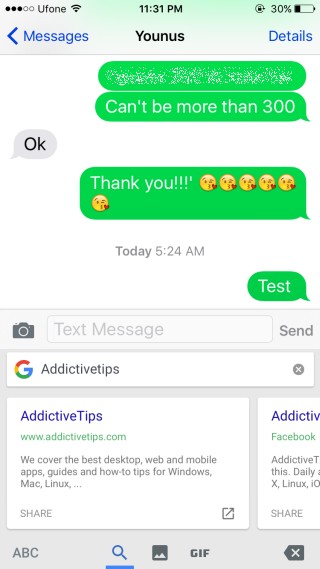
Klávesnice umožňuje vyhledávat na Googlu a sdíletwebové stránky, které se objeví ve výsledcích. Nemůžete však otevřít web uvnitř klávesnice. Chcete-li otevřít odkaz, klepněte na tlačítko se šipkou v pravé dolní části karty s výsledky vyhledávání. Odkaz se otevře v prohlížeči Safari. Chcete-li sdílet odkaz, jednoduše klepněte na tlačítko Sdílet vlevo dole pro zkopírování a přidání do pole pro zadávání textu. Klávesnice udržuje ve své historii poslední tři hledané výrazy a podporuje také přejetím prstem. Je docela překvapivé, že klávesnice Google Translate nepodporuje.
Nainstalujte GBoard z App Store













Komentáře